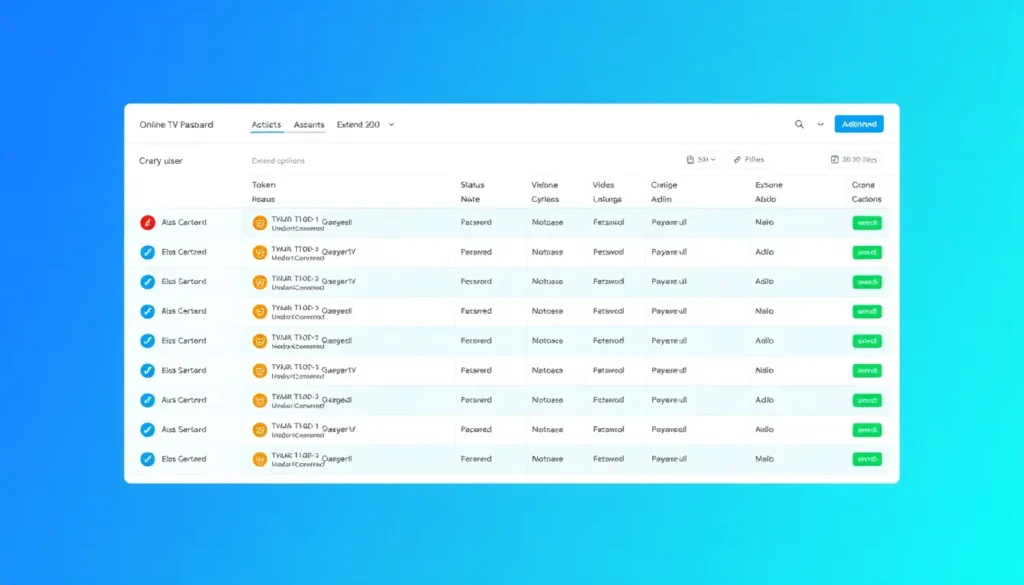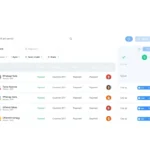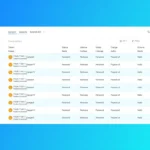Introdução
Bem-vindo a mais uma aula do módulo 1, parte introdutória sobre serviços de TV online. Neste artigo vamos falar sobre a página de lista de testes e como gerenciar os testes gerados no painel. O conteúdo aqui cobre desde os conceitos iniciais do painel até ações práticas para enviar e estender testes, conforme apresentado ao longo das aulas anteriores.
Onde encontrar os materiais complementares
Se ainda não acompanhou as aulas anteriores, confira as gravações completas na plataforma que usamos (basta pesquisar no Google pelo nome que mencionamos nas aulas) ou no YouTube. Lá estão disponíveis explicações detalhadas sobre instalação em diversos aparelhos de TV via internet e sobre os botões e funções que citamos ao longo deste curso.
Visão geral da página de lista de testes
A lista de testes é exibida como uma tabela organizada por colunas, muito semelhante à listagem de usuários. As colunas principais que você encontrará são:
- Usuário — identificação do teste;
- Senha — credencial associada;
- Status — indica se o teste está ativo ou inativo;
- Dono (Token) — número do token que gerou o teste;
- Data de criação — quando o teste foi criado;
- Notas — observações que você digitou para o teste;
- Estender — opções para prolongar o período do teste;
- Links — links de acesso que você pode visualizar e enviar ao cliente.
Sobre as notas
As notas são as mesmas que você pode adicionar na página inicial (conforme aula 2/3). Depois que o teste é gerado, você consegue visualizar a nota cadastrada e também editá-la a qualquer momento.
Coluna de estender
A opção de estender permite transformar um teste simples em um acesso temporário para o cliente final. Ao estender, você define por quantos dias o teste ficará ativo — por exemplo, 30, 60 ou 90 dias — e cada escolha consome uma quantidade de créditos relacionada à duração selecionada.
Detalhes de gerenciamento do teste
Nesta área você pode:
- Editar as notas do teste;
- Adicionar o WhatsApp do cliente que está testando;
- Definir a quantidade de acessos simultâneos (um ou dois) para o teste — atenção: na plataforma, um ou dois acessos consomem o mesmo valor em créditos (ou seja, um crédito por teste independente de ser 1 ou 2 acessos);
- Selecionar quais pacotes de canais digitais serão incluídos no teste para o cliente.
No painel você encontrará, logo abaixo das opções de estender, a lista de pacotes disponíveis e poderá escolher os que deseja adicionar ao usuário de teste. Já explicamos em detalhes esses pacotes nas aulas 4 e 5, incluindo as bases de cada pacote.
Links e ações finais
A última coluna da página geralmente reúne os links de acesso gerados para o teste. É aqui que você pode visualizar todos os links disponíveis e selecionar quais enviar ou reenviar ao cliente. Além disso, nessa área estão os mesmos botões e ações que descrevemos nas primeiras aulas — se ainda não assistiu, vale revisar as aulas iniciais para entender cada botão e sua função.
Configurações de listagem e navegação
No rodapé da tabela existem controles para ajustar quantos testes são exibidos por página (5, 10, 20, 50) e a navegação entre páginas (ir para página 1, 2, 3 etc.), permitindo que você gerencie um grande volume de testes de forma organizada.
Próximos passos
Esta foi a sexta aula do módulo 1. Faltará apenas a aula sobre o log para encerrar este módulo e em seguida começaremos o módulo 2, que trata da revenda Master — indicado para quem quer montar equipe e escalar vendas.
Fique à vontade para revisar as aulas anteriores se tiver dúvidas; a compreensão dos conceitos básicos facilita bastante a administração dos testes e o uso correto do painel.
Quer assistir TV de qualidade, com mais de 5.000 canais, filmes, séries e esportes em alta qualidade? Entre em contato com a gente no WhatsApp e saiba como.